كيفية استيراد الإشارات المرجعية من جوجل كروم في موزيلا فايرفوكس
يخشى العديد من المستخدمين من الانتقال إلى المتصفحات الجديدة فقط لسبب يزعج الفكرة القائلة بأن المتصفح سيضطر إلى إعادة تهيئة البيانات المهمة وإعادة تخزينها. ومع ذلك ، في الواقع ، الانتقال ، على سبيل المثال ، من متصفح الإنترنت جوجل كروم في موزيلا فايرفوكس هو أسرع بكثير - تحتاج فقط إلى معرفة كيفية نقل المعلومات التي تهمك. لذلك ، سننظر أدناه في كيفية ترحيل الإشارات المرجعية من Google Chrome إلى Mozilla Firefox.
يستخدم كل مستخدم تقريبًا ميزة الإشارات المرجعية في متصفح Google Chrome ، مما يتيح لك حفظ صفحات الويب المهمة والمثيرة للاهتمام للدخول الفوري القريب إليها. إذا قررت الانتقال من Google Chrome إلى Mozilla Firefox ، فيمكن نقل العلامات المتراكمة بسهولة من متصفح إلى آخر.
محتوى
كيف يمكنني استيراد الإشارات المرجعية من Google Chrome إلى Mozilla Firefox؟
الطريقة الأولى: عن طريق قائمة نقل الإشارة المرجعية
أسهل طريقة لاستخدامها هي إذا تم تثبيت كل من Google Chrome و Mozilla Firefox على نفس جهاز الكمبيوتر تحت نفس الحساب.
في هذه الحالة ، نحتاج إلى بدء تشغيل متصفح Mozilla Firefox والنقر في الجزء العلوي من النافذة باستخدام قائمة الإشارة المرجعية ، الموجودة على يمين شريط العنوان. عند ظهور القائمة الإضافية على الشاشة ، حدد القسم "عرض كل الإشارات المرجعية" .
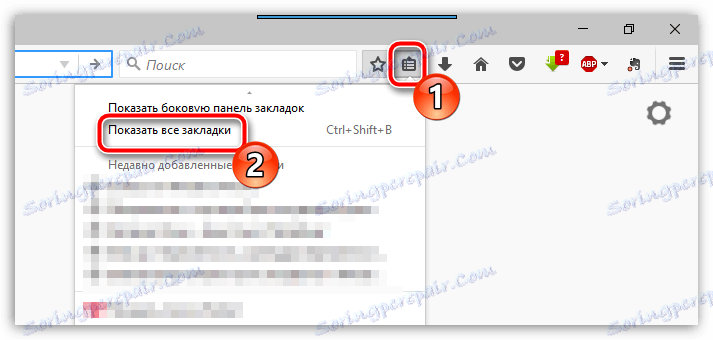
ستظهر نافذة إضافية على الشاشة ، وفي أعلىها ستحتاج إلى النقر فوق الزر "استيراد ونسخ احتياطية" . على الشاشة ، ستظهر قائمة إضافية ، والتي تحتاج فيها إلى اختيار عنصر "استيراد البيانات من متصفح آخر" .
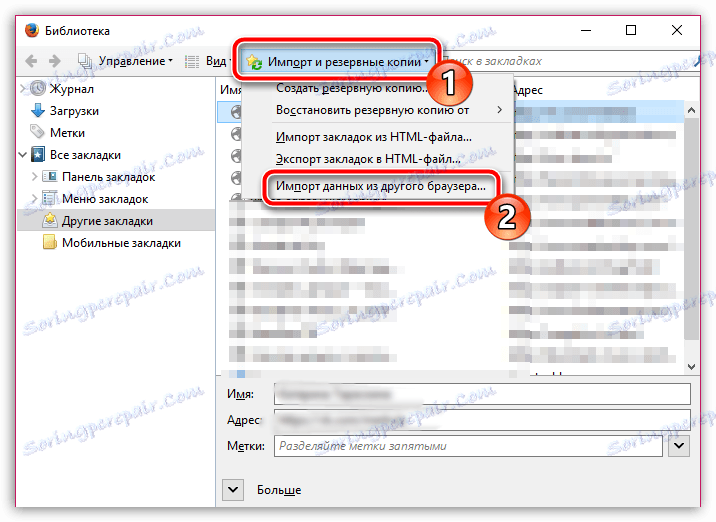
في النافذة المنبثقة ، ضع نقطة بالقرب من عنصر "Chrome" ، ثم انقر على الزر "التالي" .
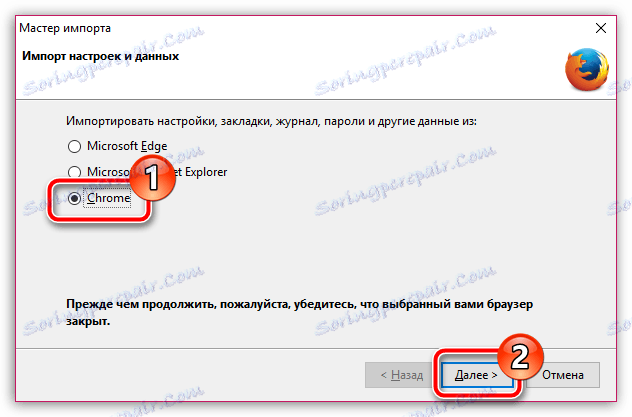
تأكد من وجود طائر بالقرب من عنصر "الإشارات المرجعية" . تحقق من العناصر الأخرى وفقًا لتقديرك الخاص. أكمل نقل الإشارات المرجعية عن طريق النقر على زر "التالي" .
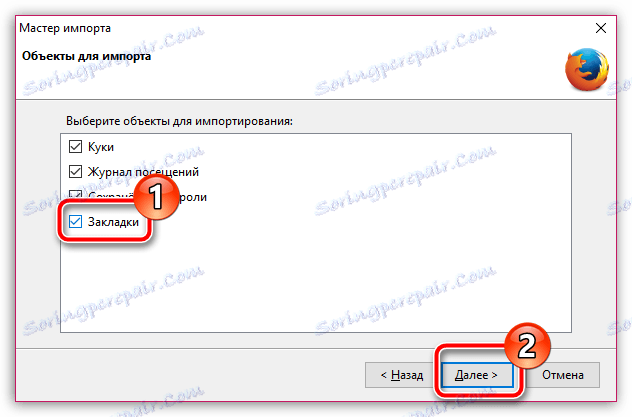
الطريقة 2: استخدام ملف HTML
تسري هذه الطريقة إذا كنت بحاجة إلى استيراد الإشارات المرجعية من Google Chrome إلى Mozilla Firefox ، ولكن في الوقت نفسه ، يمكن تثبيت هذه المتصفحات على أجهزة كمبيوتر مختلفة على الإطلاق.
أولاً ، سنحتاج إلى تصدير الإشارات المرجعية من Google Chrome وحفظها كملف على جهاز الكمبيوتر. لإجراء ذلك ، ابدأ Chrome ، وانقر على زر قائمة المتصفح في الجانب العلوي الأيسر ، ثم انتقل إلى "الإشارات المرجعية" - "مدير الإشارات المرجعية" .
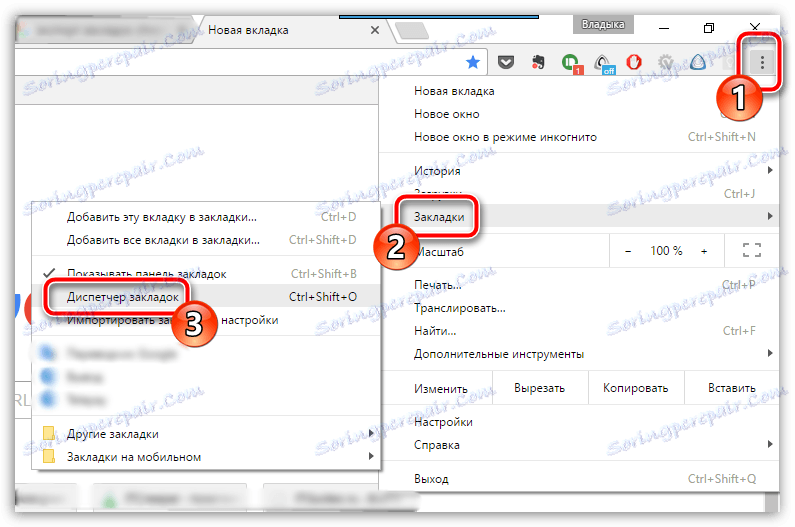
انقر فوق "إدارة" الموجود في الجزء العلوي من النافذة. ستظهر نافذة إضافية تظهر على الشاشة ، حيث ستحتاج إلى تحديد "تصدير الإشارات المرجعية إلى ملف HTML" .
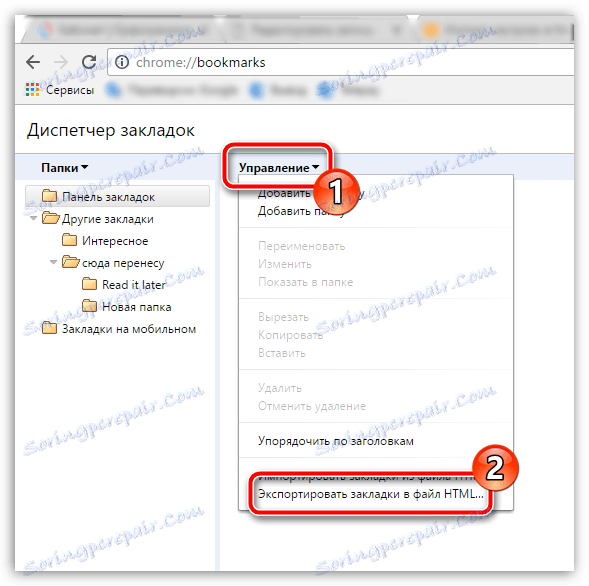
ستعرض الشاشة مستكشف Windows الذي ستحتاج فيه إلى تحديد الموقع حيث سيتم حفظ الملف الذي تم وضع إشارة مرجعية له ، وإذا لزم الأمر ، قم بتغيير اسم الملف القياسي.
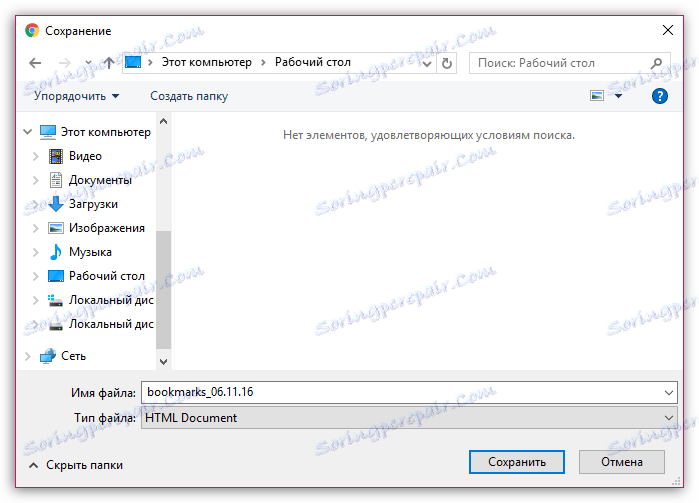
الآن وقد تم الانتهاء من تصدير الإشارات المرجعية ، يبقى أن تكمل المهمة التي وضعناها ، بعد أن قمت بإجراء الاستيراد في Firefox. للقيام بذلك ، افتح Mozilla Firefox ، انقر فوق زر الإشارة المرجعية ، الموجود على يمين شريط العنوان. سيتم عرض قائمة إضافية على الشاشة ، والتي تحتاج فيها إلى تحديد خيار لصالح العنصر "عرض كل الإشارات المرجعية" .
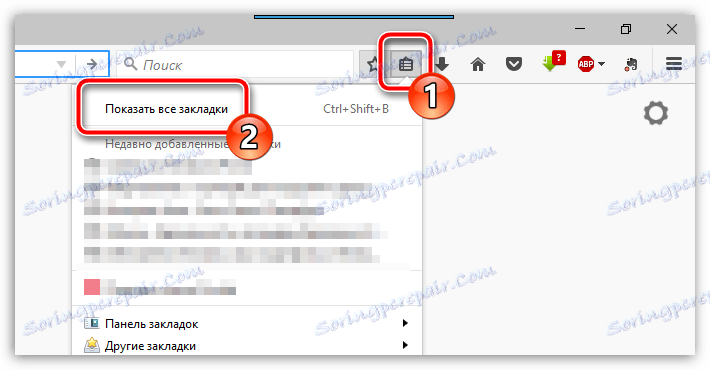
في الجزء العلوي من النافذة المميزة ، انقر على الزر "استيراد ونسخ احتياطي" . ستظهر قائمة إضافية صغيرة على الشاشة ، والتي تحتاج فيها إلى اختيار قسم "استيراد الإشارات المرجعية من ملف HTML" .
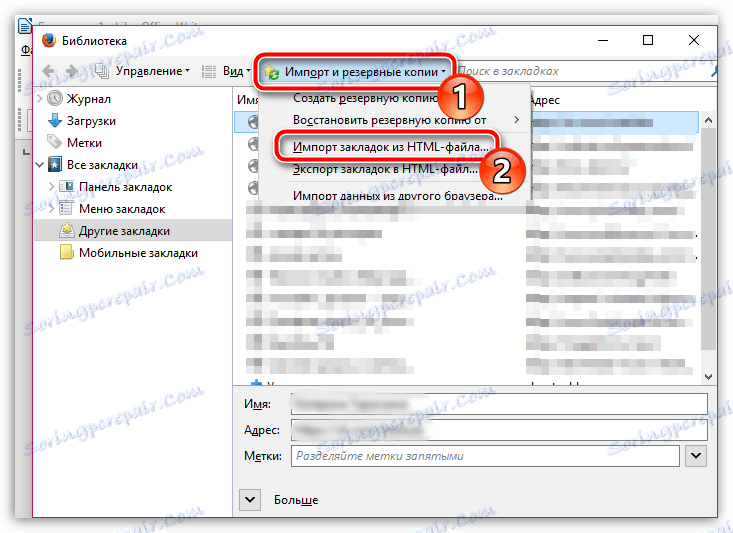
بمجرد عرض مستكشف Windows على الشاشة ، حدد ملف HTML به إشارات مرجعية من Chrome ، وحدده ، وسيتم استيراد جميع الإشارات المرجعية إلى Firefox.
باستخدام أي من الطرق المذكورة أعلاه ، يمكنك بسهولة نقل الإشارات المرجعية من Google Chrome إلى Mozilla Firefox ، مما يسهل عملية الانتقال إلى متصفح جديد.